photoshop滤镜处理风景照片焕然一新
2024-02-04 17:15作者:下载吧
photoshop中,滤镜有这千变万化的效果,简单的将几个小滤镜施加到一起,一张原本普通的照片,立马能呈现出色彩斑斓的不凡效果。 首先,打开图像。使用Ctrl+R快捷键复制2个背景图层。

对复制的2个图层施加“滤镜-模糊-动感模糊”,要注意的是2个图层的滤镜角度是要相反的,模糊的数值可根据御览效果来做适当调整。


做完动感模糊滤镜后,将这两个图层的样式均改为叠加效果。

接着合并所有图层,并在施加滤镜-艺术效果-底纹效果,各个数值可以根据预览效果来设置。
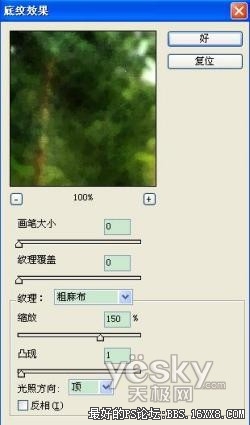
最后一步,也是最重要的一步,对图像施加“编辑-消退”操作,此处模式选择为强光模式。



至此,一副崭新的照片便呈现出来了,与原本普通的照片相比,滤镜处理后,照片的颜色、梦幻效果等都得到了突现,使照片有焕然一新的感觉

对复制的2个图层施加“滤镜-模糊-动感模糊”,要注意的是2个图层的滤镜角度是要相反的,模糊的数值可根据御览效果来做适当调整。


做完动感模糊滤镜后,将这两个图层的样式均改为叠加效果。

接着合并所有图层,并在施加滤镜-艺术效果-底纹效果,各个数值可以根据预览效果来设置。
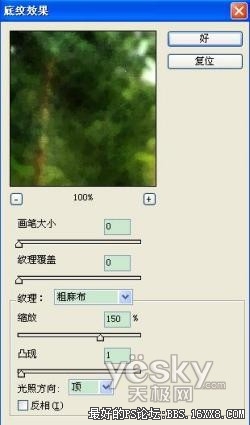
最后一步,也是最重要的一步,对图像施加“编辑-消退”操作,此处模式选择为强光模式。



至此,一副崭新的照片便呈现出来了,与原本普通的照片相比,滤镜处理后,照片的颜色、梦幻效果等都得到了突现,使照片有焕然一新的感觉